
[100% di successo] Come ripristinare facilmente l'e-mail su iPhone 14/13/12/11/X

L'e-mail è una forma di comunicazione essenziale nell'era digitale moderna e gli smartphone sono indispensabili. La semplice funzione di scorrimento di iPhone ti aiuta a visualizzare o eliminare rapidamente le e-mail che desideri. Questo può essere fastidioso quando elimini accidentalmente le tue e-mail. È possibile configurare le impostazioni e-mail per eliminare o archiviare le e-mail. Le e-mail archiviate sono state spostate dalla cartella Posta in arrivo alla cartella Tutti i messaggi, mentre le e-mail eliminate sono state spostate nel Cestino. Ora è possibile recuperare i messaggi che hai eliminato accidentalmente sul tuo iPhone.
Metodo 1. Guida per ripristinare direttamente l'e-mail su iPhone
Metodo 2. Recupera l'e-mail cancellata dell'iPhone con uno strumento di terze parti
Eliminare le tue e-mail è facile, ma la domanda è: come si recuperano le e-mail cancellate? Puoi recuperare la tua email utilizzando diversi modi, a seconda di quanto tempo hai eliminato la tua email. Poiché il servizio Apple supporta l'archiviazione delle e-mail cancellate nella casella Cestino per 30 giorni, quindi se hai eliminato accidentalmente un'e-mail in un momento, puoi recuperare l'e-mail cancellata direttamente sul tuo iPhone 14/13/12/11/X/8/7 Plus/7/6s Plus/6s/6 Plus/6. Ma se hai eliminato l'e-mail dalla casella Cestino, questo trucco non funzionerà più.
Passaggio 1. Vai su Impostazioni iPhone > Mail > account Gmail. E assicurati che l'opzione Archivia messaggi sia attivata.
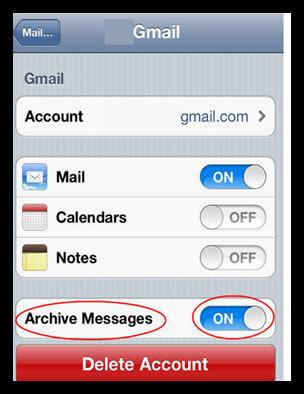
Passaggio 2. Successivamente, vai alle app di posta elettronica per iPhone > alle caselle di posta > agli account.
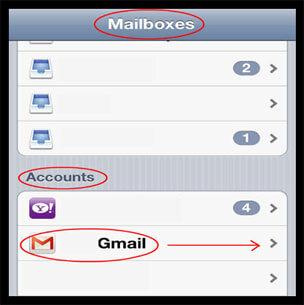
Passaggio 3. Seleziona l'account e-mail per il quale desideri annullare l'eliminazione dell'e-mail. Quindi seleziona Tutti i messaggi.
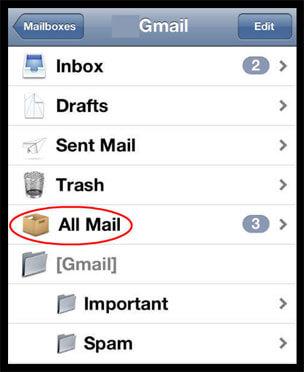
Passaggio 4. Ora puoi vedere le e-mail eliminate lì e puoi ripristinare le e-mail archiviate nella posizione in cui si trovano originariamente.
Se hai impostato l'opzione Archivia messaggi come attivata, le e-mail eliminate si trovano nella cartella Tutti i messaggi. Se non hai abilitato l'archiviazione dei messaggi, le email eliminate andranno nel Cestino. Devi aprire Caselle di posta e scegliere la cartella Cestino per visualizzare le e-mail eliminate. Devi sfogliare la cartella del cestino e selezionare le e-mail che desideri spostare nella posta in arrivo o in un'altra cartella. A seconda del provider di servizi di posta elettronica, le e-mail nel cestino vengono eliminate definitivamente dopo 30 giorni. Quindi, può essere impossibile trovare un'e-mail che hai eliminato un paio di mesi fa.
Bonus: app di posta elettronica di prim'ordine per iPhone
Se desideri recuperare le e-mail cancellate che sono state eliminate in 30 giorni o desideri ripristinare gli altri file persi dal tuo dispositivo iOS , inclusi contatti, foto, cronologia chiamate, musica, calendari, note e così via, avrai bisogno di uno strumento di recupero dati come iPhone Email Recovery.
Con questo strumento, non devi preoccuparti del problema della perdita di dati e i dati cancellati possono sempre essere trovati anche se li hai cancellati per molto tempo. E può recuperare i dati persi o cancellati nel formato originale senza sovrascritti. Lo strumento funziona scansionando la memoria del tuo iPhone per identificare e riunire i dati eliminati, il che ti aiuta a recuperare l'e-mail cancellata da iPhone con un clic
Per saperne di più:
* Come ripristinare l'iPhone senza perdere dati
* Come recuperare i dati dal jailbreak iOS
Ecco come:
Passaggio 1. Avvia il software installato sul computer e collega il tuo iPhone al computer. Seleziona la modalità "Ripristina da iOS dispositivo" e premi l'opzione "StartScan" per continuare.
Passaggio 2. Dopo la scansione, è possibile visualizzare tutti i contenuti visualizzati in categorie, compresi quelli eliminati. Dall'elenco dei dati eliminati disponibili, scegli i dati che desideri recuperare. È possibile visualizzare l'anteprima dei dati nelle miniature.
Passaggio 3. Scegli i dati che desideri recuperare e fai clic sul pulsante Recupera.

Questo strumento semplifica l'annullamento dell'eliminazione delle e-mail su iPhone. Potrebbe trattarsi di proteggere tutti i tuoi ricordi o le tue app sul tuo telefono precedente o semplicemente assicurarti di non perdere alcun dato in caso di smarrimento del telefono. Consente inoltre di recuperare i dati utilizzando l'opzione iTunes. Invece di eseguire il ripristino dal dispositivo, puoi scegliere l'opzione Ripristina dal backup di iTunes. Tuttavia, se hai eseguito un backup dopo aver eliminato dati importanti, non sarai in grado di recuperare i dati persi perché nemmeno il backup li avrà.
Articoli Correlati:
Possibili motivi per la perdita di dati su iPhone
Come recuperare i file persi dall'iPad bloccato
Recupera i dati dell'iPhone bloccati in modalità di ripristino
Come annullare un aggiornamento su iPhone 14/13/12/11/X/8? (Suggerimenti comprovati)
iPhone ha perso i contatti dopo l'aggiornamento? Ecco come recuperare i contatti